Apple Music Zing gebruiken op de Apple TV 4K
Met Apple Music Zing ![]() kun je meezingen met miljoenen nummers waarvan de songteksten woord voor woord worden weergegeven. Je kunt meezingen door gewoon het zangvolume van een nummer aan te passen, maar om het nog leuker te maken, kun je ook je iPhone als microfoon gebruiken, zodat je stem via je tv wordt versterkt. Je kunt je iPhone ook als continuïteitscamera gebruiken om jezelf samen met de songtekst en visuele effecten zingend op het scherm te zien.
kun je meezingen met miljoenen nummers waarvan de songteksten woord voor woord worden weergegeven. Je kunt meezingen door gewoon het zangvolume van een nummer aan te passen, maar om het nog leuker te maken, kun je ook je iPhone als microfoon gebruiken, zodat je stem via je tv wordt versterkt. Je kunt je iPhone ook als continuïteitscamera gebruiken om jezelf samen met de songtekst en visuele effecten zingend op het scherm te zien.
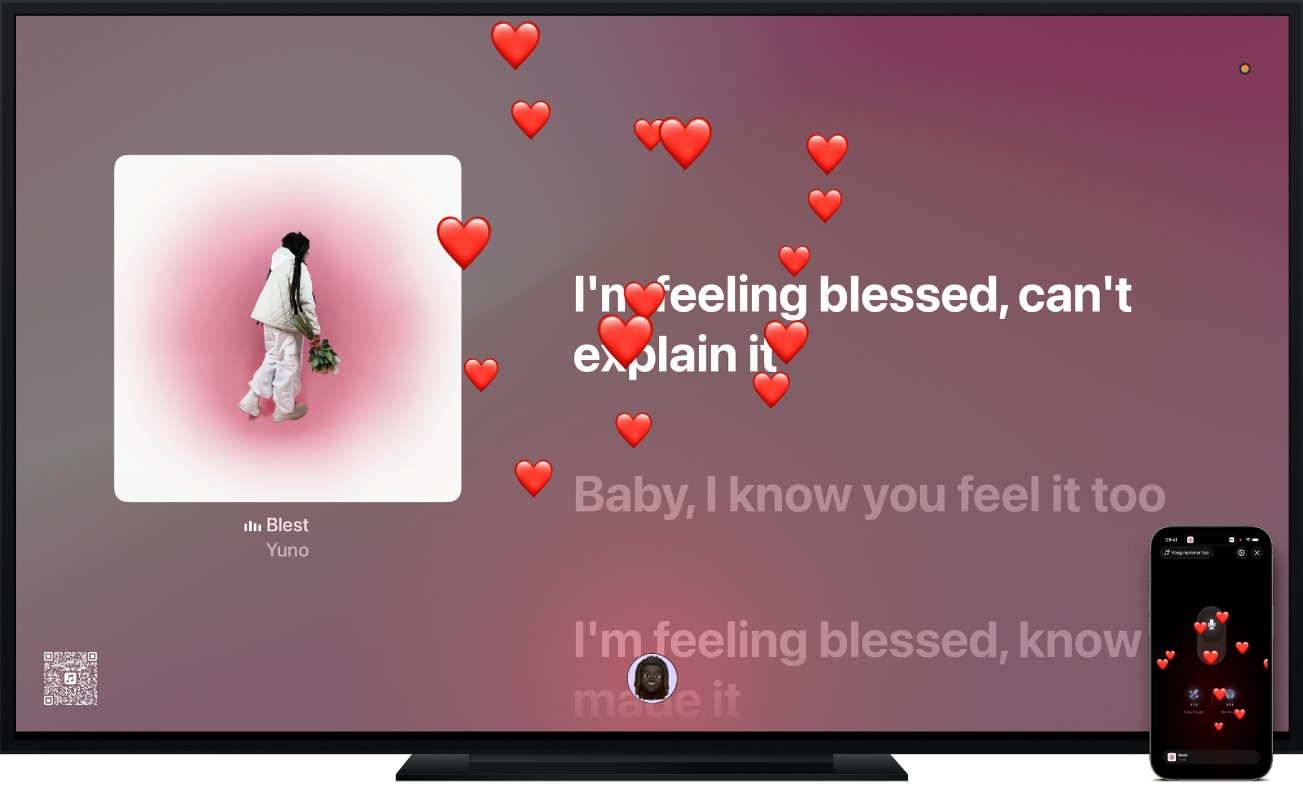
Opmerking: Voor Apple Music Zing heb je een abonnement op Apple Music en een Apple TV 4K (3e generatie) met tvOS 26 of nieuwer nodig. Iedereen die een iPhone SE (2e generatie of nieuwer) of een iPhone 11 of nieuwer met een wifiverbinding en iOS 26 of nieuwer heeft, kan die iPhone zonder abonnement als microfoon gebruiken. Zie Welk model Apple TV heb ik?
Door Apple Music Zing bladeren
Voer een van de volgende stappen uit:
Scrol omlaag voor rijen met muziek die speciaal voor Apple Music Zing is geselecteerd, waaronder nummers die op genre, artiest of decennium zijn gegroepeerd.
Navigeer naar links en rechts in een rij om de beschikbare opties te bekijken en selecteer vervolgens een mix of afspeellijst om de lijst met nummers te bekijken.
Voer een of meer van de volgende stappen uit:
Een mix of afspeellijst afspelen: Selecteer 'Speel af' of selecteer
 en kies vervolgens 'Speel af' om de nummers van bovenaf af te spelen.
en kies vervolgens 'Speel af' om de nummers van bovenaf af te spelen.Een iPhone verbinden om als microfoon te gebruiken: Selecteer 'Verbind iPhone-microfoon'. Zie Een iPhone als microfoon gebruiken.
Nummers in willekeurige volgorde afspelen: Selecteer
 en kies 'Shuffle'.
en kies 'Shuffle'.Onderdelen toevoegen aan een afspeellijst: Selecteer
 , kies 'Voeg toe aan een afspeellijst' en selecteer vervolgens een afspeellijst of kies 'Nieuwe afspeellijst'.
, kies 'Voeg toe aan een afspeellijst' en selecteer vervolgens een afspeellijst of kies 'Nieuwe afspeellijst'.Extra opties voor een nummer bekijken: Navigeer naar een nummer ergens in de lijst, houd de clickpad of het aanraakoppervlak ingedrukt voor meer opties en kies 'Ga naar artiest', 'Ga naar album', 'Zet in een afspeellijst', 'Bekijk songtekst' of 'Maak station aan'.
Wanneer je begint met het afspelen van muziek, wordt het scherm 'Huidige' geopend. Hier kun je het afspelen regelen, meer informatie zien en songteksten bekijken (indien beschikbaar). Zie Het afspelen van muziek regelen op de Apple TV 4K.
Meezingen met een songtekst
Voer een van de volgende stappen uit:
Begin een nummer af te spelen, of navigeer naar 'Huidige' boven in het scherm.
Geef de afspeelregelaars weer, veeg omlaag op de clickpad of het aanraakoppervlak en selecteer
 .
.Tip: Als je hulp nodig hebt om de songtekst goed uit te spreken of de songtekst wilt vertalen (indien beschikbaar), geef je de afspeelregelaars weer, selecteer je
 en kies je 'Toon uitspraak', 'Toon vertaling' of allebei.
en kies je 'Toon uitspraak', 'Toon vertaling' of allebei.Veeg omhoog op de clickpad of het aanraakoppervlak en selecteer
 .
.Opmerking: Als Apple Music Zing niet beschikbaar is voor het huidige nummer, wordt
 gedimd weergegeven.
gedimd weergegeven.Voer op de afstandsbediening een van de volgende stappen uit:
Alleen het zangvolume aanpassen: Veeg omhoog of omlaag op de clickpad of het aanraakoppervlak.
Het algehele volume van het nummer aanpassen: Druk op
 of
of  .
.
Druk op
 of
of 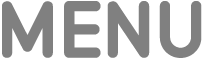 om de regelaar voor het zangvolume te sluiten.
om de regelaar voor het zangvolume te sluiten.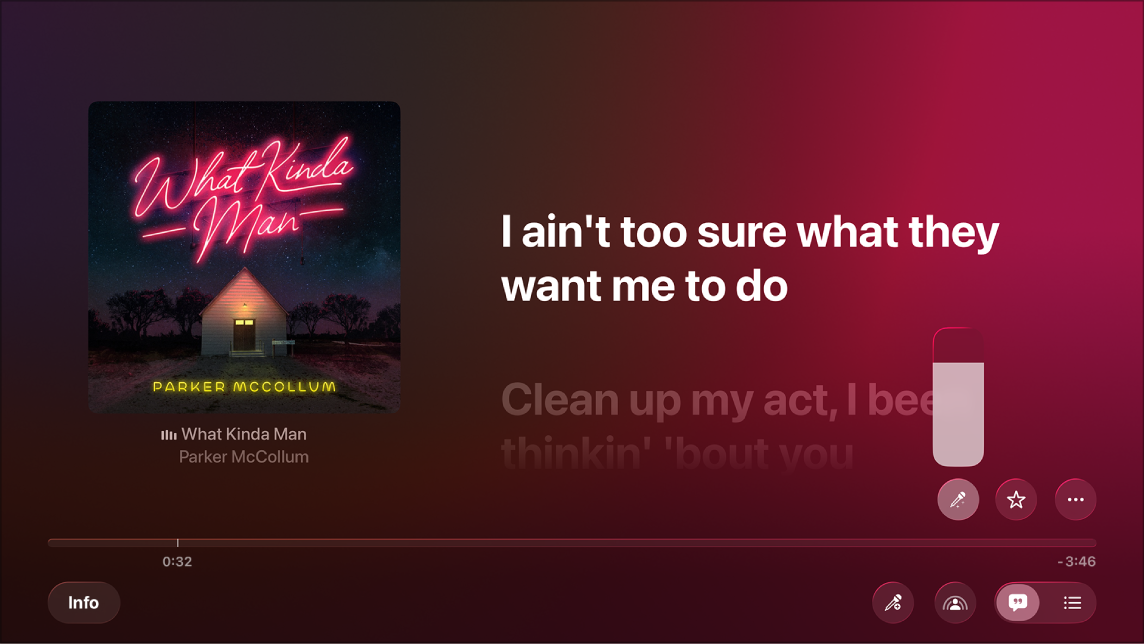
Als je Apple Music Zing inschakelt terwijl je naar een nummer luistert dat met Dolby Atmos wordt afgespeeld, wordt Dolby Atmos uitgeschakeld en wordt het nummer afgespeeld zonder surround sound. Als je Apple Music Zing uitschakelt, wordt het nummer weer afgespeeld met Dolby Atmos.
Een iPhone als microfoon gebruiken
Je kunt je iPhone verbinden om als microfoon met Apple Music Zing te gebruiken, zodat je je stem versterkt via de luidsprekers van je tv kunt horen. Wanneer je iPhone is verbonden, kun je regelaars op de iPhone gebruiken om galm toe te voegen, het zangvolume lager te zetten of jouw volume hoger te zetten. Alle aanwezigen met een iPhone met iOS 26 of nieuwer die is verbonden met hetzelfde wifinetwerk kunnen hun iPhone ook als microfoon gebruiken. Alleen de organisator heeft een abonnement op Apple Music nodig.
Opmerking: Alle deelnemers moeten een iPhone SE (2e generatie of nieuwer) of een iPhone 11 of nieuwer hebben.
Voer een van de volgende stappen uit:
Voer een van de volgende stappen uit:
Als je in het scherm van Apple Music Zing bladert: Selecteer een mix of afspeellijst om de lijst met nummers te bekijken en selecteer 'Verbind iPhone-microfoon'.
Als je een nummer met songtekst bekijkt dat gesynchroniseerd wordt afgespeeld in het scherm 'Huidige': Geef de afspeelregelaars weer en selecteer
 .
.
Scan de QR-code op het tv-scherm met de camera van je iPhone.
Er verschijnen microfoonregelaars op je iPhone. Als je nu met een nummer meezingt, kun je de songtekst meelezen en je stem horen via de luidsprekers van je tv.
Zolang er een iPhone als microfoon is verbonden, blijft de QR-code zichtbaar op de Apple TV 4K. Maximaal 30 anderen kunnen de QR-code scannen om mee te doen, maar de microfoon kan maar door één persoon tegelijk worden gebruikt.
Opmerking: Apple Music Zing ondersteunt geen draadloze luidsprekers zoals een HomePod. Om je iPhone als microfoon te gebruiken, volg je de instructies die op het scherm verschijnen nadat je de QR-code hebt gescand om de luidsprekeruitvoer naar je tv of bedrade ontvangerluidsprekers te sturen. Nadat je Zing-sessie is beëindigd, zet de Apple TV 4K je luidsprekers automatisch terug op draadloos. Zie Audio-instellingen wijzigen op de Apple TV 4K om de luidsprekerinstellingen handmatig te wijzigen.
Selecteer 'Begin met zingen' op de Apple TV 4K of druk op
 of
of 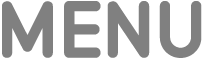 op de afstandsbediening nadat je jezelf of andere deelnemers hebt toegevoegd.
op de afstandsbediening nadat je jezelf of andere deelnemers hebt toegevoegd.Speel een nummer af.
Als er geen songtekst op de Apple TV 4K verschijnt, geef je de afspeelregelaars weer, veeg je omlaag op de clickpad of het aanraakoppervlak en selecteer je
 .
.Tip: Als je hulp nodig hebt om de songtekst goed uit te spreken of de songtekst wilt vertalen (indien beschikbaar), geef je de afspeelregelaars weer, selecteer je
 en kies je 'Toon uitspraak', 'Toon vertaling' of allebei.
en kies je 'Toon uitspraak', 'Toon vertaling' of allebei.Gebruik tijdens het afspelen en meezingen van een nummer de regelaars op je iPhone om een of meer van de volgende stappen uit te voeren:
De microfoon in- of uitschakelen: Tik op
 .
.Het microfoonvolume aanpassen: Druk op de volume-omhoog- of de volume-omlaagknop op je iPhone.
Het zangvolume aanpassen (optioneel): Tik één, twee of drie keer op 'Zang' om de vooraf ingestelde volumeniveaus voor zang te doorlopen.
De microfoongalm aanpassen: Tik één, twee of drie keer op 'Microfoongalm' om de vooraf ingestelde volumeniveaus voor galm te doorlopen.
Een nummer toevoegen: Selecteer 'Voeg nummer toe', blader door nummers of zoek nummers en tik op
 naast een nummer om het aan de zangwachtrij toe te voegen. Tik op 'Gereed' wanneer je klaar bent met het toevoegen van nummers.
naast een nummer om het aan de zangwachtrij toe te voegen. Tik op 'Gereed' wanneer je klaar bent met het toevoegen van nummers.Op iemands zangoptreden reageren met bewegende emoji's: Tik, terwijl iemand anders zingt, op een uitgelichte emoji of tik op
 om door je emojiverzameling te bladeren of erin te zoeken. (Als je microfoon is ingeschakeld, tik je eerst op
om door je emojiverzameling te bladeren of erin te zoeken. (Als je microfoon is ingeschakeld, tik je eerst op  om de microfoon uit te schakelen.)
om de microfoon uit te schakelen.)
Voeg visuele effecten toe aan de achtergrond van het scherm 'Huidige' op de Apple TV 4K door de afspeelregelaars weer te geven op de Apple TV 4K,
 te selecteren, 'Visuele effecten' te kiezen en een effect te selecteren in de lijst 'Filters'.
te selecteren, 'Visuele effecten' te kiezen en een effect te selecteren in de lijst 'Filters'.Druk op
 of
of 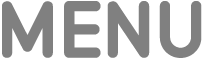 op de afstandsbediening als je klaar bent.
op de afstandsbediening als je klaar bent.Beëindig de Zing-sessie door een van de volgende stappen uit te voeren:
In het scherm 'Huidige' op de Apple TV 4K: Geef de afspeelregelaars weer, selecteer
 en selecteer 'Koppel microfoon los'.
en selecteer 'Koppel microfoon los'.Op je iPhone: Tik op
 en tik op 'Koppel microfoon los'.
en tik op 'Koppel microfoon los'.
Zingend op het scherm verschijnen met visuele effecten
Wanneer je een continuïteitscamera hebt geconfigureerd, kun je jezelf zingend op het scherm zien, samen met de songtekst. Om het nog leuker te maken, kun je ook visuele effecten toevoegen aan het beeld en de songtekst.
Opmerking: Een iPhone kan worden verbonden als continuïteitscamera of als microfoon, maar niet als allebei tegelijk. Visuele effecten zijn zowel tijdens continuïteitscamerasessies als tijdens microfoonsessies beschikbaar.
Voer een van de volgende stappen uit:
Begin een nummer af te spelen of navigeer naar 'Huidige' boven in het scherm.
Geef de afspeelregelaars weer, veeg omlaag op de clickpad of het aanraakoppervlak en selecteer
 .
.Tip: Als je hulp nodig hebt om de songtekst goed uit te spreken of de songtekst wilt vertalen (indien beschikbaar), selecteer je
 en kies je 'Toon uitspraak', 'Toon vertaling' of allebei.
en kies je 'Toon uitspraak', 'Toon vertaling' of allebei.Veeg omhoog op de clickpad of het aanraakoppervlak, selecteer
 , kies 'Zing met camera' en selecteer vervolgens 'Verbind iPhone of iPad'.
, kies 'Zing met camera' en selecteer vervolgens 'Verbind iPhone of iPad'.Opmerking: Als er geen schermeffecten beschikbaar zijn voor het huidige nummer of als je continuïteitscamera niet hebt geconfigureerd, wordt de optie 'Zing met camera' gedimd weergegeven.
Voer in het scherm 'Continuïteitscamera' een van de volgende stappen uit:
Als je al in de lijst met profielen staat: Selecteer je profiel en bevestig je keuze op de iPhone of iPad.
Als je niet in de lijst met profielen staat: Selecteer 'Andere' om een QR-code weer te geven, open de Camera-app op de iPhone of iPad, scan de QR-code, tik op 'Verbind met Apple TV' en bevestig je keuze op de iPhone of iPad.
Houd de iPhone of iPad in de liggende weergave zo bij de tv dat de camera aan achterzijde (iPhone) of de camera aan voorzijde (iPad) naar jou is gericht en je tevreden bent met hoe je op het tv-scherm wordt weergegeven.
Je kunt ook op
 op de afstandsbediening drukken om deze stap over te slaan.
op de afstandsbediening drukken om deze stap over te slaan.Er wordt kort afgeteld, waarna je de iPhone of iPad met Apple Music Zing op de Apple TV 4K kunt gebruiken en het livebeeld van je camera en de songtekst op het scherm worden weergegeven.
Geef de afspeelregelaars weer op het scherm 'Huidige' en selecteer
 om een of meer van de volgende regelaars aan te passen:
om een of meer van de volgende regelaars aan te passen:'Middelpunt' in- of uitschakelen: Kies 'Zing met camera' en selecteer 'Middelpunt', zodat iedereen in de ruimte perfect in beeld blijft, ook als ze rondlopen.
Visuele effecten toevoegen aan de achtergrond: Kies 'Visuele effecten' en selecteer een effect in de lijst 'Filters'.
De camera loskoppelen: Kies 'Zing met camera' en selecteer 'Verbreek verbinding met camera'.
Druk op
 of
of 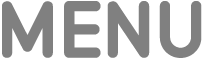 op de afstandsbediening als je klaar bent. Om opnieuw toegang tot de regelaars te krijgen, geef je de afspeelregelaars weer en selecteer je
op de afstandsbediening als je klaar bent. Om opnieuw toegang tot de regelaars te krijgen, geef je de afspeelregelaars weer en selecteer je  .
.Om jezelf niet meer op het scherm te zien, voer je een van de volgende stappen uit:
Selecteer in de Muziek-app
 , kies 'Zing met camera' en selecteer 'Verbreek verbinding met camera'.
, kies 'Zing met camera' en selecteer 'Verbreek verbinding met camera'.Tik op 'Pauzeer' of 'Verbreek verbinding' in het toegangsscherm van de iPhone of iPad.
Opmerking: Voor deze functie is een Apple TV 4K (3e generatie) met tvOS 17 of nieuwer vereist en een of meer van de volgende apparaten: iPhone XR of nieuwer (inclusief iPhone SE 2e generatie) met iOS 17; iPad (8e generatie en nieuwer), iPad mini (5e generatie en nieuwer), iPad Air (3e generatie en nieuwer), 11-inch iPad Pro (1e generatie en nieuwer) of 12,9-inch iPad Pro (3e generatie en nieuwer) met iPadOS 17.